Naujasis jutiklio ir objektyvo derinys „Galaxy S9“ yra itin galingas, o „Galaxy S9+“ taip pat žengia žingsnį toliau, naudodamas specialų teleobjektyvą. Tačiau fotografijoje įrankiai nuveda tik iki tol – tam tikru momentu vienintelis būdas tobulėti yra geriau panaudoti tuos įrankius turint naujų žinių (ir daug praktikos).
Štai čia ir mes: norime padėti jums padaryti geresnes nuotraukas naudojant „Galaxy S9“ arba „S9+“, pradedant nuo paprasčiausių patobulinimų ir baigiant pažangesnių funkcijų naudojimu. Nesvarbu, ar naudositės vienu ar visais iš šių patarimų ir gudrybių, fotografuosite geresnes nei anksčiau.
Nuvalykite fotoaparato objektyvą
Laimei, „Samsung“ perkėlė savo pirštų atspaudų jutiklį iš anksčiau buvusios beprotiškos padėties šone, bet pailgos formos jutiklis vis dar nėra labai atskirtas nuo fotoaparato objektyvo (-ų) tiesiai aukščiau tai. Tai reiškia, kad laikui bėgant vis tiek ištepsite fotoaparato objektyvą, kai naudosite šį pirštų atspaudų jutiklį, ant bendro riebalų ir smėliukų, kurie susikaups nuo likusio kasdienio naudojimo.
Lengviausias dalykas, kurį galite padaryti norėdami tobulėti kas nuotrauka su kuria darai bet koks telefonas yra tiesiog nuvalyti fotoaparato objektyvą. Taip pat nereikia neštis su savimi mikropluošto šluostės – tiesiog šiek tiek nuvalykite objektyvą marškinių ar kelnių kišenės kraštu. Viskas bus geriau, nei palikti atrodyti taip, lyg ką tik išteptumėte picos gabalėlį.
Tinkinkite savo fotografavimo režimus

Pristatyta nauja „Samsung“ fotoaparato sąsaja su Oreo turi sumanų braukimo mechanizmą, leidžiantį perjungti įvairius fotografavimo režimus, pvz., automatinį, profesionalų, itin lėtą režimą ir kt. Viena iš geriausių jo dalių yra jūsų galimybė tinkinti šių režimų tvarką ir išdėstymą, tuos, kuriuos dažniausiai naudojate, palikite arčiau „Auto“, o likusius palikite toliau arba visiškai neįgalus. Eik į savo fotoaparato nustatymai ir raskite „Redaguoti fotoaparato režimus“, kad pradėtumėte. (Pastaba: galite atskirai konfigūruoti galinės ir priekinės kameros režimus.)
Nustatymuose kairėje pusėje yra žymės langeliai, kad visiškai išjungtumėte atskirus režimus. Galbūt nenorite matyti maisto ar AR emocijų režimų, nes jūs niekada naudokite juos – tai lengva padaryti! Vienintelis, kurio negalite pašalinti, yra automatinis.
Dešinėje pusėje galite naudoti šias rodykles, norėdami vilkti fotografavimo režimus ir pasirinkti jų tvarką. Atminkite, kad automatinis visada bus numatytasis, kai atidaroma jūsų fotoaparatas, todėl režimai abiejose jo pusėse bus tik perbraukiami bet kuria kryptimi. Aš laikau „Pro“ kairėje, o „Super Slow-mo“ – dešinėje, toliau rečiau naudojamų režimų, tokių kaip „Panorama“, „Live focus“ ir „Hyperlapse“.
Įjunkite vaizdo ieškiklio tinklelio linijas
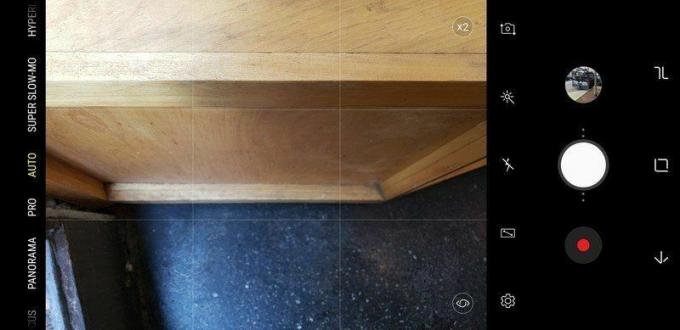
Kiekvieną kartą, kai kas nors nori trumpo patarimo, kaip pagerinti savo išmaniojo telefono fotografavimą, sakau jiems įjungti vaizdo ieškiklio tinklelio linijas. Jie padės sulygiuoti horizontus, kad gautumėte tobulą kadro (ir ne tik saulėlydžio nuotraukų!) perspektyvą, bet taip pat padės tinkamai paskirstyti sceną, kad ji savaime atrodytų puikiai. Vaizdo ieškiklyje įdėję paprastą tinklelį, objektą galite nustatyti ten, kur norite, ir gerai išdėstyti, kad likusi nuotrauka jį papildytų.
Norėdami įjungti vaizdo ieškiklio tinklelio linijas „Galaxy S9“, eikite į fotoaparato nustatymai ir slinkite žemyn, kad rastumėte Tinklelio linijos. Daugumai žmonių bus naudinga parinktis „3 x 3“, tačiau „Samsung“ taip pat turi šiek tiek keistą „Kvadratą“. parinktis, kuri tiesiog įrėmina vaizdo ieškiklio centre kvadratu, kad būtų galima sukomponuoti vidutinę sceną padėti.
Bakstelėkite, kad sufokusuotumėte, kai fotografuojate esant f/1.5
Fiziškai reguliuojama fotoaparato diafragma yra inžinerijos stebuklas, todėl „Galaxy S9“ leidžia fotografuoti esant silpnam apšvietimui esant f/1,5, leisdamas į jutiklį patekti daugiau šviesos. Be to, fotoaparatas iš tikrųjų naudoja f/1.5 daug dažniau, nei manote, nes „Samsung“ nustato slenkstį perjungti į f/1.5 diafragmą esant bet kokioms aplinkos apšvietimo sąlygoms, mažiau nei ryškiai lauko saulės šviesai.
f/1.5 turi daug privalumų, tačiau mažas lauko gylis gali būti minusas.
Vienas minusas fotografuojant su tokia plačia diafragma yra tas lauko gylis yra labai sekli, o tai reiškia, kad nuotraukos, sufokusuotos iš priekio į galą, kiekis yra labai mažas. Kartais, jei darote makro stiliaus kadrą ar net portretą, fotoaparatas gali sufokusuoti ką nors, ką jūs nenoriu, o lauko gylis toks mažas, todėl objektas gali būti minkštas arba švelnus defokusuotas. Taigi, kai fotografuojate ir manote, kad ji atrodo minkšta arba neryški, ne tik patikrinkite, ar fotoaparato objektyvas nėra dėmių – galite tai pataisyti kitame kadre.
Tikslus būdas tai išspręsti yra tiesiog bakstelėti scenos dalį, kurią norite, kad fotoaparatas sufokusuotų prieš fotografuodamas. Tai labai svarbu makrofotografuojant, kai skirtingas židinio taškas gali padaryti a didelis nuotraukos išvaizda skiriasi. Jei nesate per arti, kad galėtumėte sufokusuoti, fotoaparatas visada sufokusuos tašką, kurį bakstelėsite, kol pajudinsite telefoną ir visiškai kadruokite.
Padidinkite mastelį naudodami užrakto mygtuką
Vienas iš išmaniausių „Samsung“ fotoaparato sąsajos elementų yra toks, apie kurį nežinote, ar jis yra, kol nesuklumpate: galite slinkti užrakto mygtuką pirmyn ir atgal, kad priartintumėte ir atitoltumėte fotoaparatą. Šią funkciją ne taip aiškiai pažymi du taškai abiejose užrakto mygtuko pusėse.
Laikydami fotoaparatą horizontalioje padėtyje, tiesiog stumkite užrakto mygtuką aukštyn (priartinti) arba žemyn (tolinti), kol pasieksite ten, kur norite būti, bet kur tarp 1X ir 10X mastelio. Portrete slenkant į dešinę (didinti) arba į kairę (tolinti) pasiekiamas tas pats. „Galaxy S9+“ jis automatiškai persijungs į antrinę kamerą (jei leidžiama apšvietimas) bet kam, didesniam nei 2X.
Niekada nenorėsite priartinti fotoaparato kitu būdu, kai prie to priprasite. Tai ypač naudinga, kai fotoaparatą naudojate viena ranka, todėl jums nereikės blaškytis norint paspausti ekraną arba naudoti garsumo klavišą, kad padidintumėte mastelį.
Patarimai, kaip fotografuoti 960 kadrų per sekundę greičiu
„Galaxy S9“ pristato itin didelio kadrų dažnio sulėtintus vaizdo įrašus, o „Samsung“ daro jį gražiu lengva perjungti į šį režimą ir užfiksuoti, yra keletas dalykų, kuriuos turėtumėte atsiminti naudojant 960 fps.
- Šviesa yra svarbiausias veiksnys: Fotografuodami beveik 1000 kadrų per sekundę greičiu, labai sumažinate į fotoaparato jutiklį patenkančios aplinkos šviesos kiekį, kuris, atsižvelgiant į jo dydį, jau sunkiai spaudžiamas gauti pakankamai šviesos. Norėdami gauti geriausią 960 kadrų per sekundę vaizdo įrašą, idealiai turite filmuoti lauke arba ypač gerai apšviestoje patalpoje. Nenustebkite, jei pamatysite grūdėtą, švelnų 960 kadrų per sekundę vaizdo įrašą, kai filmuojate bet kuo, išskyrus puikų apšvietimą.
- „Auto“ režimas paprastai yra geriausias: fotoaparatas leis jums perjungti į „Rankinį“ fotografavimo režimą, kuriame galėsite pasirinkti, kur sulėtinti vaizdo įrašų fiksavimas, bet kadangi fiksavimo langas yra tik 0,2 sekundės, tai padaryti yra nepaprastai sunku teisingai. „Auto“ režimo naudojimas, kad būtų galima fiksuoti savarankiškai, kai tam tikroje ekrano dalyje aptinkamas judesys, paprastai geriausiai tinka dramatiškiems greitai judančių objektų kadrams.
- Rinkitės kelių paėmimų arba vienkartinį: fotoaparato nustatymuose galite perjungti vieną itin sulėtintą kadrą arba kelias tame pačiame klipe. Vieną filmavimą lengviausia valdyti ir redaguoti, tačiau kelių fotografavimo režimas yra naudingas, jei nenorite sustoti ir pradėti naujo kiekvieno sulėtino vaizdo įrašo, kurį planuojate užfiksuoti, įrašymo.
- Redaguokite klipą po užfiksavimo: Net automatinio fotografavimo režimu jūsų itin sulėtintas vaizdas gali pasirodyti ne taip, kaip norite. Bet tai gerai, nes galite tai redaguoti! Tiesiog atidarykite vaizdo klipą „Samsung“ programoje „Galerija“ ir iš tikrųjų galėsite apkarpyti ir valdyti sulėtintas dalis bei įprastos spartos vaizdo įrašų knygelės dalis. Taip pat galite išjungti kartais nesuderinamą automatiškai generuojamą muzikos perdangą klipuose.
- Nebijokite sumažinti iki 240 kadrų per sekundę: 960 kadrų per sekundę greitis atrodo fantastiškai, tačiau jis turi apribojimų, pvz., reikia daug šviesos ir tik 720p raiška. Jei jums nereikia tokio dramatiško sulėtinto efekto, galite pereiti prie reguliarus lėto judesio režimu ir fiksuokite 240 kadrų per sekundę greičiu, o tai vis dar yra labai lėta ir leis daug ilgiau įrašyti didesne raiška.
Norėdami peržiūrėti vaizdo įrašą, paspauskite ir palaikykite įrašymo mygtuką

Tai dar viena paslėpta funkcija, apie kurią nesužinosite, nebent kas nors jums pasakys. Išskyrus sulėtintą, „Galaxy S9“ fotoaparate nėra specialaus „vaizdo“ režimo – tiesiog pamatysite vaizdo įrašymo mygtuką pagrindinėje sąsajoje, šalia įprasto nuotraukų užrakto mygtuko. Problema ta, kad nuotraukos daromos 4:3 formato santykiu, bet vaizdo įrašas įrašomas 16:9, todėl palietus tą įrašymo mygtuką, sąsaja persijungia ir jūsų vaizdas į sceną.
Kad išvengtumėte pirmųjų kelių sekundžių redagavimo kas vaizdo įrašą, kurį fotografuojate, nes perkomponuojate kadrą, paspauskite ir palaikykite vaizdo įrašymo mygtuką, kai norite pradėti filmuoti. Kai laikysite mygtuką, sąsaja persijungs į „vaizdo įrašo“ režimą ir parodys, ką iš tikrųjų įrašysite – ir kada paleisti mygtuku įrašymas iš tikrųjų prasidės.
Tai smulkmena, tačiau sutaupysite nusivylimo (ir redagavimo laiko) dėl kiekvieno vaizdo įrašo, kurį įrašysite savo telefone.
Pasinaudokite šiais patarimais ir pasidarykite geresnes nuotraukas naudodami savo Galaxy S9!
